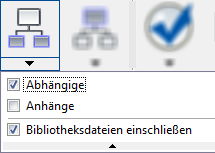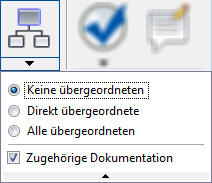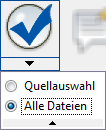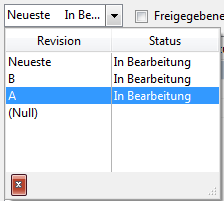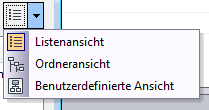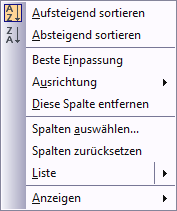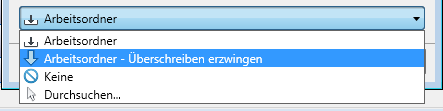Das Dialogfeld Datei abrufen/auschecken im Vault-Zusatzmodul für Microsoft Office
Informationen zum Dialogfeld Datei abrufen/auschecken im Vault-Zusatzmodul für Microsoft Office.
Das Dialogfeld Datei abrufen/auschecken verfügt über eine reduzierte (<<) und eine erweiterte (>>) Ansicht. Die reduzierte Ansicht bietet einen Express-Arbeitsablauf zum Auschecken von Dateien und Ordnern aus einem Tresor. Die erweiterte Ansicht enthält weitere Informationen über die zum Auschecken verfügbaren Dateien. Diese Ansicht bietet weitere Einstellungsmöglichkeiten, z. B. für die Festlegung des Arbeitsordners oder die Durchsetzung des Vorzugs für freigegebene Dateiversionen.
Funktionen im Dialogfeld Datei abrufen/auschecken
Element | Details |
|---|---|
Miniaturansicht
| Wenn Sie nur eine Datei auswählen, wird eine Miniaturansicht der Datei angezeigt. Wenn Sie mehr als eine Datei auswählen, wird eine allgemeine Miniaturansicht mit mehreren Dokumenten angezeigt. |
Untergeordnete einschließen
| Schließt die angegebenen untergeordneten Dateien in den Auscheckvorgang ein oder davon aus. Klicken Sie auf die Schaltfläche Untergeordnete einschließen, um die angegebenen untergeordneten Dateitypen zur aktuellen Liste der Dateien hinzuzufügen. Tipp: Bewegen Sie den Mauszeiger über die Schaltfläche Untergeordnete einschließen, um die aktuellen Einschlusseinstellungen anzuzeigen. Klicken Sie auf den Abwärtspfeil neben der Schaltfläche Untergeordnete einschließen, um einzustellen, welche untergeordneten Objekttypen einbezogen werden, wenn die Einschlussfunktion aktiviert ist. Klicken Sie erneut auf die Schaltfläche, um die Funktion Untergeordnete einschließen zu deaktivieren. Sämtliche Einschlusseinstellungen werden dann ignoriert. |
Übergeordnete einschließen
| Schließt die angegebenen übergeordneten Dateien oder zugehörigen Dokumente in den Auscheckvorgang ein oder davon aus. Klicken Sie auf die Schaltfläche Übergeordnete einschließen, um die angegebenen übergeordneten Dateitypen und zugehörigen Dokumente zur aktuellen Liste der Dateien hinzuzufügen. Tipp: Bewegen Sie den Mauszeiger über die Schaltfläche Übergeordnete einschließen, um die aktuellen Einstellungen anzuzeigen. Klicken Sie auf den Abwärtspfeil neben der Schaltfläche Übergeordnete einschließen, um einzustellen, welche übergeordneten Typen (sofern vorhanden) einbezogen werden, wenn die Einschlussfunktion aktiviert ist. Klicken Sie erneut auf die Schaltfläche, um die Funktion Übergeordnete einschließen zu deaktivieren. Sämtliche Einschlusseinstellungen werden dann ignoriert. |
Aktivieren
| Wählt automatisch alle Objekte im Dialogfeld Datei abrufen/auschecken oder nur die Objekte, die bereits vor dem Öffnen des Dialogfelds Datei abrufen/auschecken ausgewählt waren. Dies ist eine praktische Funktion, wenn Sie die Schaltfläche Untergeordnete einschließen, Übergeordnete einschließen oder Verknüpfungen einschließen aktiviert haben und eine schnelle Möglichkeit suchen, um die zugehörigen Objekte zum Auschecken auszuwählen. Klicken Sie auf den Abwärtspfeil neben der Schaltfläche Aktivieren, und ändern Sie die Auswahleinstellungen.
|
Kommentare
| Hiermit können Sie einen Kommentar hinzufügen, der zum Beispiel den Grund für das Auschecken der ausgewählten Dateien angibt. |
Revision auswählen
| Zeigt alle für die Datei verfügbaren Revisionen an. Wählen Sie die auszucheckende Revision aus der Dropdown-Liste aus. Wenn Sie aus dem Dropdown-Menü die Option Neueste auswählen oder mehrere Dateien zum Auschecken ausgewählt sind, wird automatisch die aktuelle Version der neuesten Revision ausgewählt. Anmerkung: Weitere Informationen finden Sie unter Informationen zu Revisionen. |
Kontrollkästchen Freig. als zugehörige Dateien
| Ruft für die in den Auscheckvorgang eingeschlossenen zugehörigen Dateien jeweils die freigegebene Version ab. |
Ansichtseinstellungen
| Legt fest, wie die Dateien im Tresor angezeigt werden.
|
Rastersteuerungen
| Klicken Sie mit der rechten Maustaste auf das Ansichtsfenster Abrufen, um die Anzeige von Dateien anzupassen, einschließlich enthaltener Spalten sowie Ausrichtung und Sortierung von Dateien. Weitere Informationen finden Sie unter Benutzerdefinierte Rasteroptionen. |
Spalte Auswahl auschecken
| Zeigt die momentan zum Auschecken ausgewählten Dateien an. Die ausgewählten Dateien werden als Lese-/Schreibversion in den lokalen Arbeitsordner heruntergeladen und können bearbeitet werden. Nicht ausgewählte Dateien werden als schreibgeschützte Version in den lokalen Arbeitsordner heruntergeladen und können nicht bearbeitet werden. Dies wird auch als Dateiabrufereignis bezeichnet. |
Objektauswahlzähler
| Zeigt die Anzahl der zum Auschecken ausgewählten Dateien In dieser Abbildung sind beispielsweise vier Dateien zum Auschecken und 11 weitere Dateien zum Herunterladen ausgewählt. |
Dialogfeld im erweiterten Modus fixieren
| Wenn das Dialogfeld erweitert ist, wird der Modus nicht beibehalten, wenn das Dialogfeld das nächste Mal geöffnet wird. Klicken Sie auf die Schaltfläche Fixierung, um das Dialogfeld |
Einblenden, um Details anzuzeigen
| Klicken Sie auf die Schaltfläche zum Erweitern, um zwischen der reduzierten und der erweiterten Ansicht des Dialogfelds Datei abrufen/auschecken zu wechseln. |
Dropdown-Menü Arbeitsordner
| Übernehmen Sie den Vorgabearbeitsordner, oder geben Sie einen anderen Ordner zum Speichern der lokalen Kopien der heruntergeladenen Objekte an. Sie können auch gar keinen Arbeitsordner auswählen. Anmerkung: Weitere Informationen finden Sie unter Verwalten von Arbeitsordnern. |